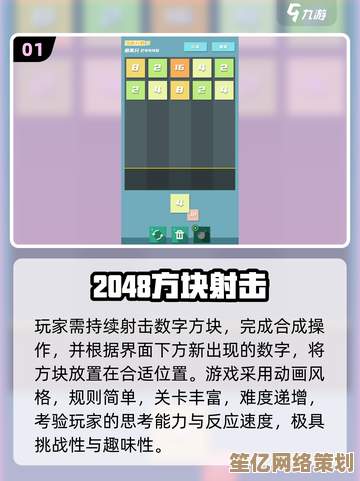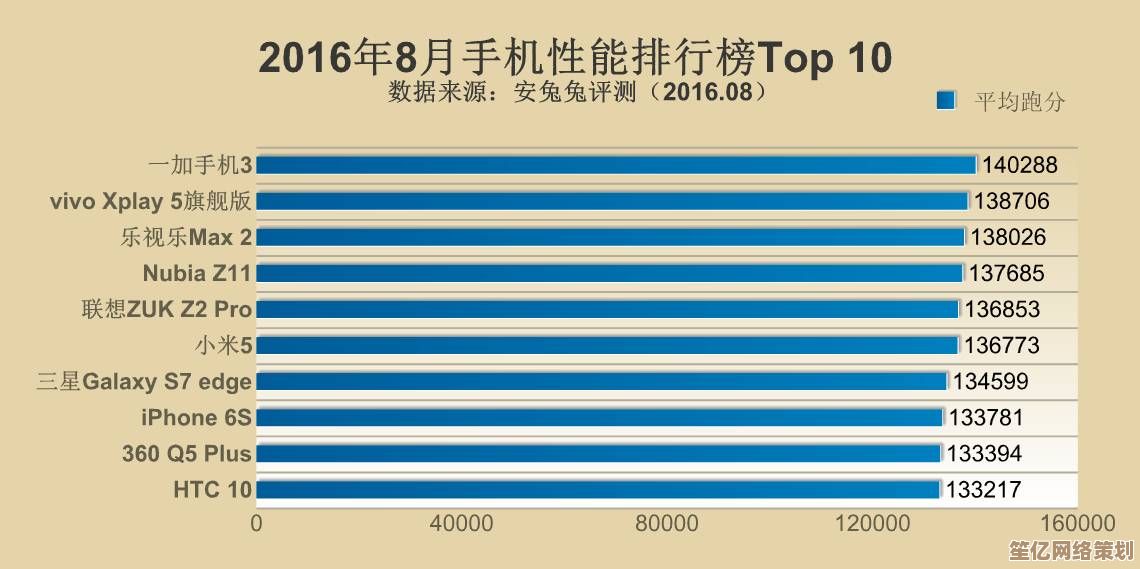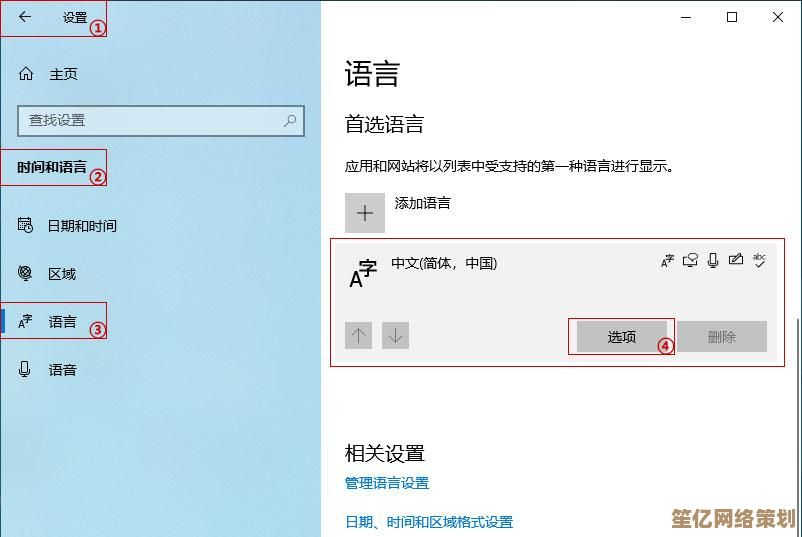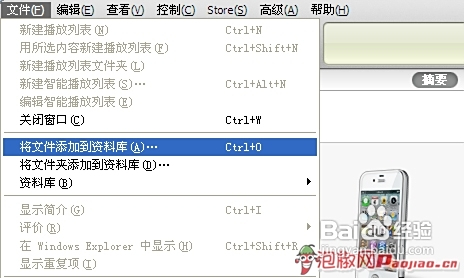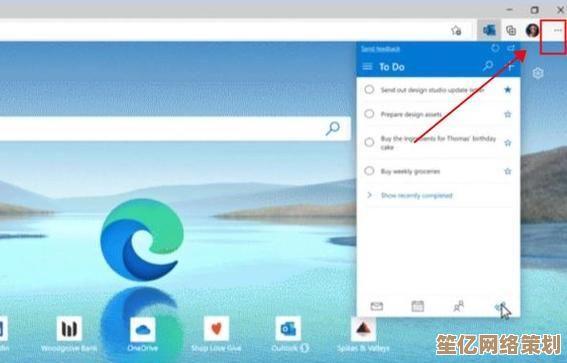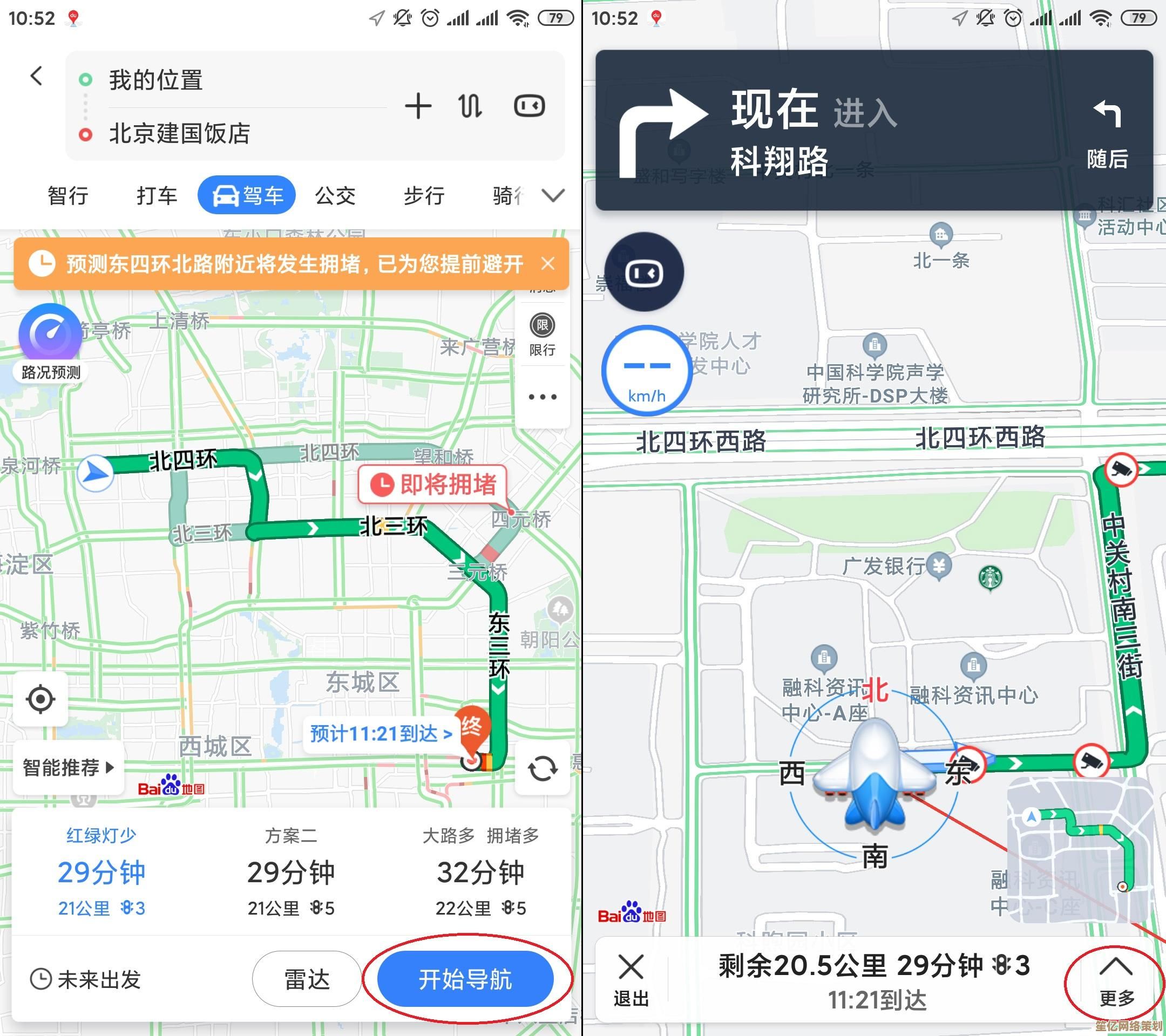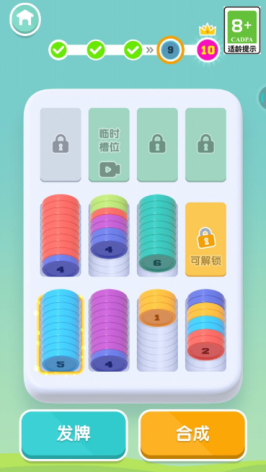快速掌握联想驱动下载:官网操作指南与高效技巧解析
- 问答
- 2025-09-28 02:57:35
- 1
官网实战与我的血泪高效技巧
每次帮朋友修电脑,十次有八次栽在驱动上。😅 特别是那个小新Pro13,新装系统后死活找不到无线网卡驱动,真叫人抓狂!那一刻才深刻体会到,驱动这玩意儿平时不起眼,关键时刻真能要命——没网卡驱动?连上网查解决方案都成了奢望!真的,驱动就是硬件和系统之间的"翻译官",它罢工了,再好的配置也白搭。
官网迷宫?其实有捷径!
别被联想官网花里胡哨的首页吓到,找驱动真没那么玄乎:
- 粗暴直达: 浏览器直接敲"联想驱动下载"(Lenovo Driver Downloads),通常第一个就是官网入口,比在官网首页点点点快多了。
- 精准定位你的"战友": 进去后,核心就是找到你的机型,别偷懒!序列号(SN) 才是最准的身份证,通常贴在笔记本D面(屁股底下)或电池仓里,台式机在机箱侧面,型号(MTM)也行,但小心同一型号不同配置驱动可能有差异,我那台老Y7000就吃过亏,输错一个字母,下回来的声卡驱动死活装不上,还以为喇叭坏了!🤦♂️
- 筛选与下载: 选好机型,页面会列出所有可用驱动。强烈建议先选操作系统! 不然Win11的驱动列表里混着Win7的,看得人眼花,下载时,优先选标注了"重要"或"推荐"的,特别是主板芯片组、声卡、网卡(有线和无线)、显卡这四大金刚,下载速度嘛...看缘分,备杯茶☕️等着吧⏳。
我的高效(且带点痛感)技巧包
-
"管家"是个好帮手(但别全信): 新机器预装的联想电脑管家(Lenovo Vantage) 或 联想智能引擎,里面的"驱动更新"功能其实挺省心,它能自动检测并安装关键驱动更新,适合懒人和新手。BUT! 它偶尔会抽风,识别不全或推荐版本不对,我见过它把一台Ideapad的触控板驱动更到最新版,结果手势功能直接消失...用它打基础可以,重要驱动更新后还是去官网核对下心里踏实。
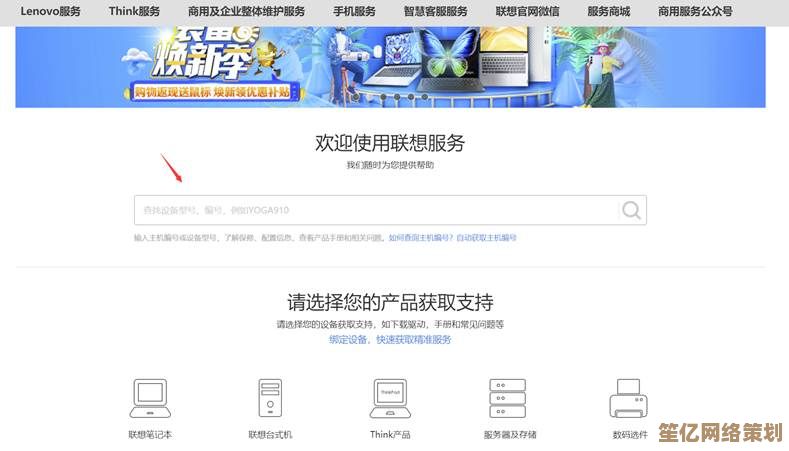
-
"驱动管理"神器: 联想官网其实藏了个宝贝——"联想驱动管理"(Lenovo Driver Management) 工具,下载安装后,它能一键扫描你机器里所有联想硬件的驱动状态,直接给出官网最新驱动的下载链接列表,批量下载、批量安装,效率飞起🚀!尤其适合重装系统后的大规模驱动恢复,比一个个手动找快N倍,这工具帮我省下至少两小时,真香!
-
下载慢?试试"离线包": 如果你像我一样,经历过官网单个驱动几十KB/s的"龟速"折磨,可以留意页面有没有提供"驱动离线安装包",这是个巨大的压缩包,包含该机型该系统的所有驱动,虽然体积大(几个G),但一次下载完,以后重装随时用,断网也不怕,存U盘里,妥妥的救命稻草。
-
备份!备份!备份! 💾 血的教训!重装系统前,或者驱动工作完美时,一定用工具备份现有驱动,Dism++、DriverBackup! 这类免费小工具就能搞定,等哪天官网驱动更新后出幺蛾子(比如新显卡驱动导致游戏闪退),或者官网下架了老机型的驱动(老用户懂的痛😭),这份备份就是后悔药,我那块老联想平板,官网驱动早没了,全靠当初的备份续命。
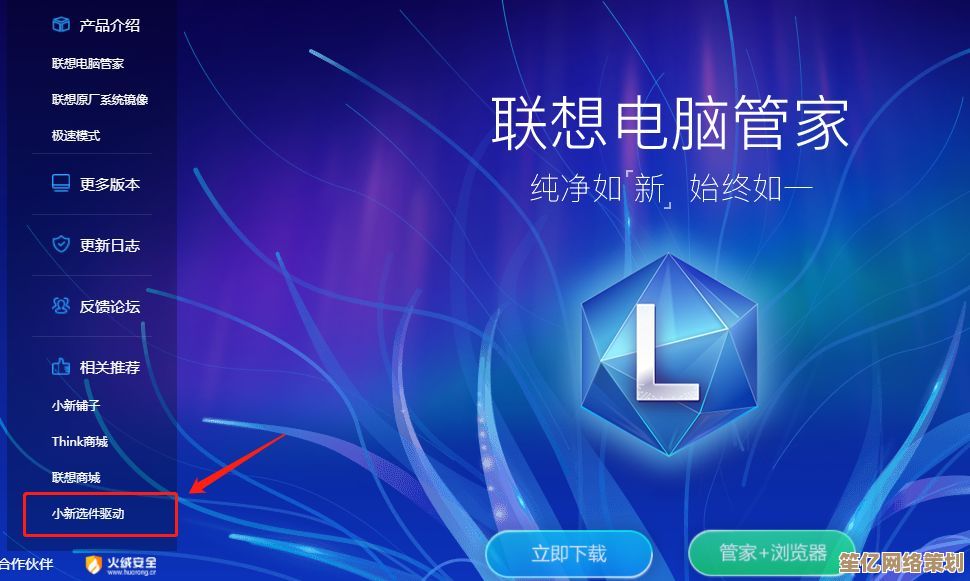
-
第三方工具?慎用! 驱动精灵、驱动人生这类第三方工具,广告多得像牛皮癣,一不小心就给你塞个全家桶,更坑的是,它们提供的驱动未必是联想官方认证版,兼容性风险不小,不到万不得已(比如官网实在找不到),别轻易尝试,我就被某精灵坑过,装了个"通用"声卡驱动,结果麦克风杂音大到像在开拖拉机...🚜
一点碎碎念:
厂商们啊,驱动维护用点心吧!有些老机型驱动页面做得像迷宫,下载链接藏在三层目录下;新驱动发布说明写得云里雾里,用户根本不知道更新了啥、有没有必要更,驱动这玩意儿,稳定兼容才是王道,不是越新越好,每次看到论坛里用户因为驱动问题焦头烂额,就觉得明明可以做得更友好一点的...💡
搞定联想驱动,核心就是认准官网、善用工具(尤其是"驱动管理")、勤备份,别怕麻烦,找准序列号,该下的驱动包提前备好,当你的设备所有硬件都"认得"系统,运行丝滑流畅时,那份成就感,绝对值得这点折腾!🎉 下次装系统,试试这些招,保证少走弯路!
本文由符海莹于2025-09-28发表在笙亿网络策划,如有疑问,请联系我们。
本文链接:http://waw.haoid.cn/wenda/12305.html